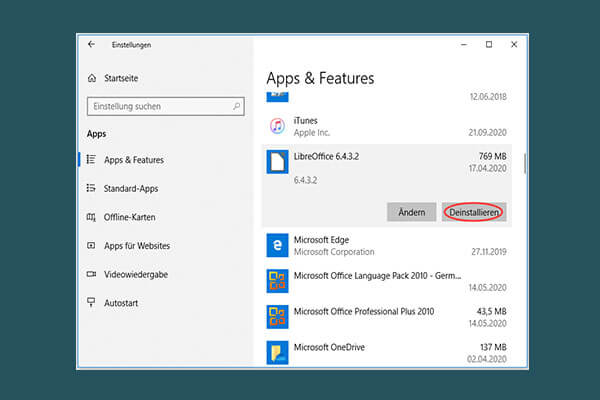Was ist OneLaunch? Ist OneLaunch Malware? Wie ist OneLaunch auf Ihren Computer gelangt? Wie deinstalliert man OneLaunch von seinem Windows 11 PC? Dieser Beitrag von MiniTool deckt alles ab, was Sie wissen wollen, und lässt uns diese Software unter diesen Aspekten untersuchen.
Was ist OneLaunch
Sie haben vielleicht bemerkt, dass es sich um eine App handelt, die speziell für Windows 11 entwickelt wurde und mit vielen Funktionen ausgestattet ist, die das PC-Erlebnis verbessern. Außerdem ist sie mit Windows 10 kompatibel. Wie ein Dock am oberen Rand Ihres Desktops, können Sie sehen, dass es ein personalisiertes Dashboard, einen benutzerdefinierten Browser und eine Suchleiste hat, zeigt die letzten Elemente und die Zwischenablage Geschichte, etc.
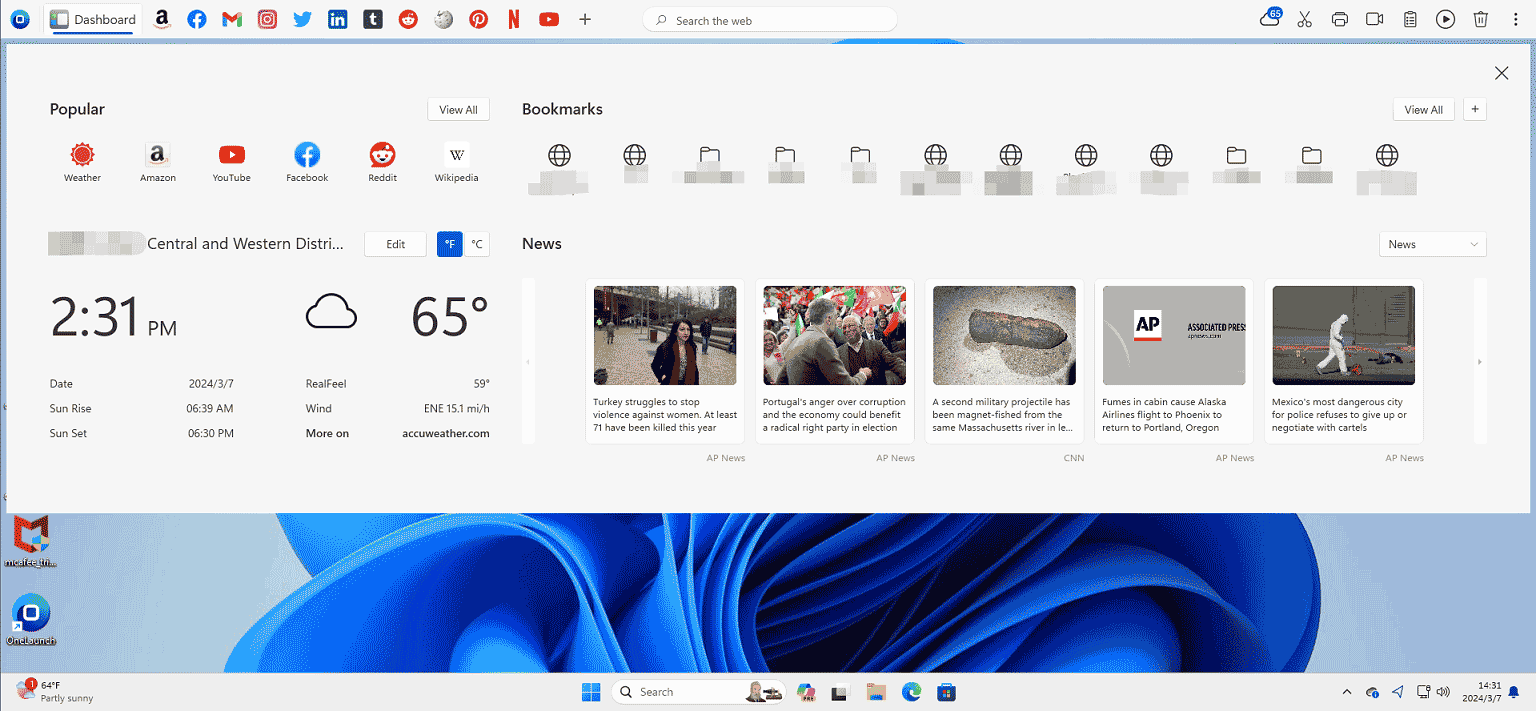
Zusammenfassend lässt sich sagen, dass OneLaunch ein Knotenpunkt ist, an dem Sie viele Aufgaben an einem Ort erledigen können, z. B. den schnellen Zugriff auf beliebte Websites, Lesezeichen, Nachrichten, das tägliche Wetter, das Öffnen von Anwendungen, den Zugriff auf Webdienste usw.
Ist OneLaunch Malware
Ist OneLaunch sicher? Sie machen sich vielleicht Sorgen, dass es sich um Malware handelt. Tatsächlich ist dieses Tool keine Malware, sondern eine legitime Software. Es ist unnötig und kann zu Windows-Bloatware gehören. Wenn Sie sich mit Bloatware auskennen, sollten Sie wissen, dass sie die Leistung Ihres Geräts beeinträchtigen und den PC in die Cybersecurity-Risiken setzen kann, obwohl sie nicht so bösartig ist wie Malware.
Diese App enthält Softwarekomponenten und Technologien von Drittanbietern. Hacker nutzen sie dann wahrscheinlich, um Adware und andere bösartige Software zu verbreiten, Ihren Browser zu kapern, Daten anfällig für verschiedene Risiken zu machen und vieles mehr.
Einigen Nutzern zufolge ist OneLaunch immer vorinstalliert. Es erscheint sogar ohne klare Zustimmung und mit keine lokalen Administratorrechten auf dem PC. Vielleicht sind Sie auch ein Opfer und wissen nicht, wie OneLaunch auf Ihren Computer gelangt ist.
Höchstwahrscheinlich haben Sie schon einmal auf einen Link geklickt, der automatisch heruntergeladen und installiert wurde. Oder es wurde als Teil von Softwarepaketen installiert.
Wie man OneLaunch deinstalliert
Wenn Sie sich aufgrund von Bedenken oder potenziellen Bedrohungen dazu entschließen, sich von OneLaunch zu trennen, wie können Sie OneLaunch von Ihrem Windows 11 Computer entfernen? Folgen Sie den Schritten.
Schritt 1: Drücken Sie Win + X auf Ihrer Tastatur und wählen Sie Einstellungen.
Schritt 2: Gehen Sie zu Apps > Installierte Apps, suchen Sie OneLaunch, klicken Sie auf die drei Punkte und tippen Sie dann auf Deinstallieren.
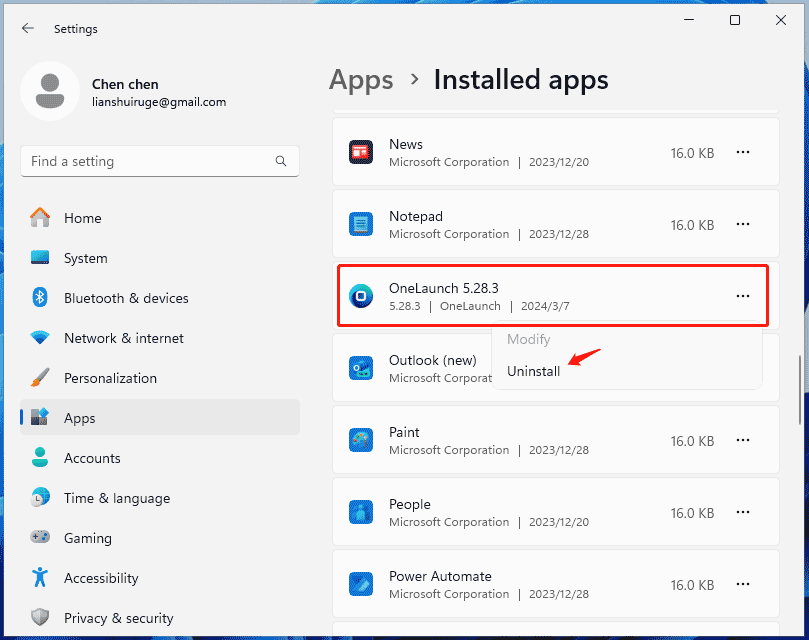
Schritt 3: Bestätigen Sie den Deinstallationsvorgang.
Alternativ können Sie auch auf Systemsteuerung > Programme > Programm deinstallieren gehen, mit der rechten Maustaste auf OneLaunch klicken und Deinstallieren/Ändern wählen.
Wenn Sie das Programm nicht vollständig entfernen, sondern seine Präsenz reduzieren möchten, können Sie auf das obere Menü zugreifen und auf Dock schließen klicken.
Zu beachtende Empfehlungen
In Anbetracht der gemischten Kritiken zu OneLaunch werden wir hier einige Vorschläge machen.
- laden Sie OneLaunch nur von der offiziellen Website herunter und installieren Sie es, um eine legitime Version zu erhalten.
- Achten Sie bei der Installation von Software auf die Assistenten und installieren Sie OneLaunch nicht als Bundle.
- Führen Sie immer ein Antivirenprogramm wie Windows Security aus und halten Sie es auf dem neuesten Stand, damit es alle Bedrohungen erkennen und entfernen kann.
- Um Ihre Daten zu schützen und Datenverluste durch Malware oder Viren zu vermeiden, sollten Sie regelmäßig Sicherungskopien Ihrer wichtigen Dateien erstellen. Für die Sicherung von Dateien ist MiniTool ShadowMaker sehr hilfreich. Sie können damit einen Plan für die Sicherung von Dateien und Ordnern erstellen und differenzielle und inkrementelle Backups nur für neu hinzugefügte oder geänderte Daten durchführen.
MiniTool ShadowMaker TrialKlicken zum Download100%Sauber & Sicher
Fazit
OneLaunch kann ein leistungsfähiges Werkzeug sein, um Ihr Windows 11-Erlebnis mit verschiedenen Funktionen zu verbessern. Sie sollten jedoch beachten, dass es den PC verlangsamen und Sicherheitsprobleme verursachen kann. Wenn Sie es nicht wollen, entfernen Sie es über die Einstellungen.